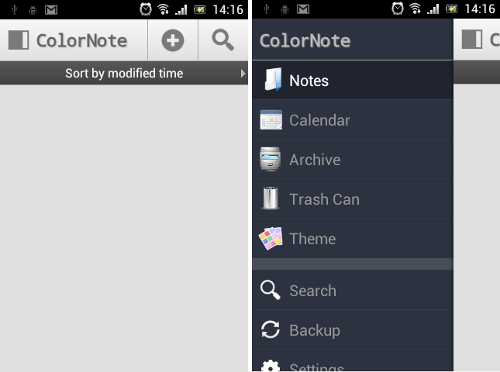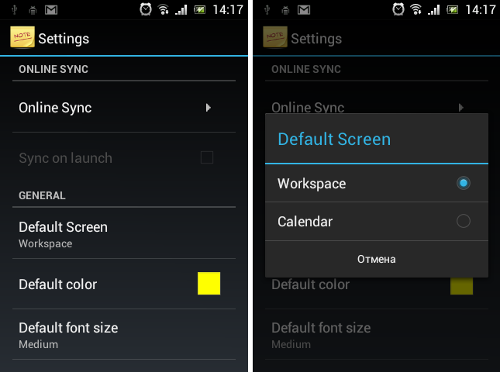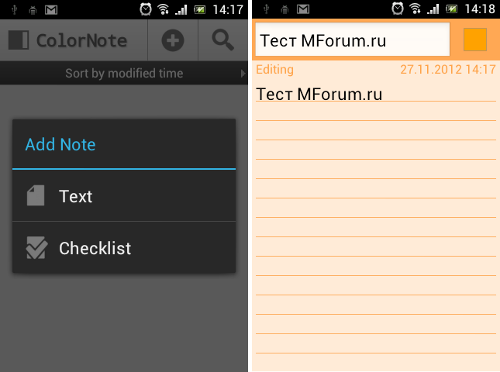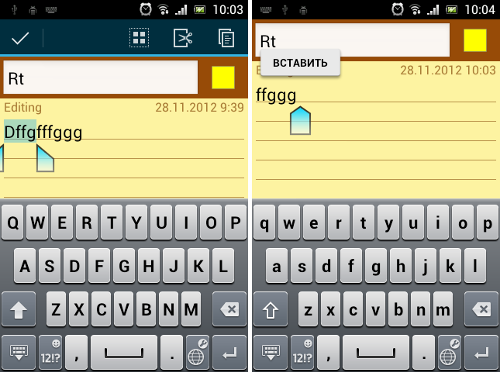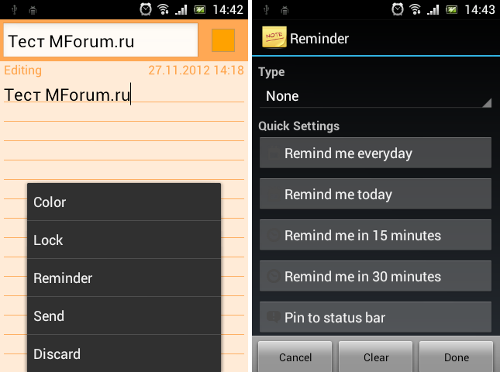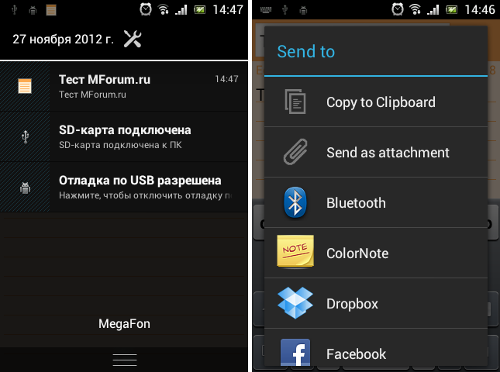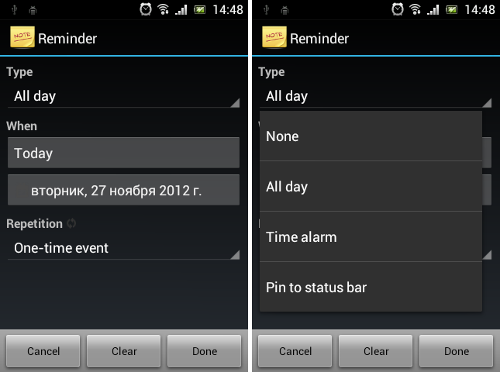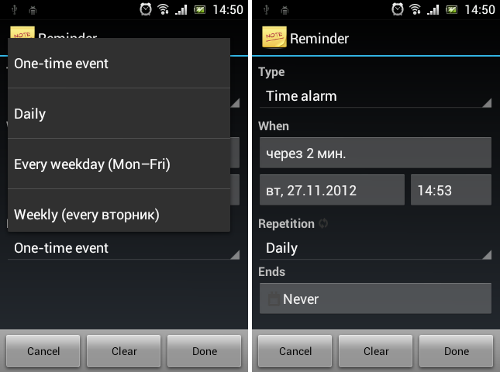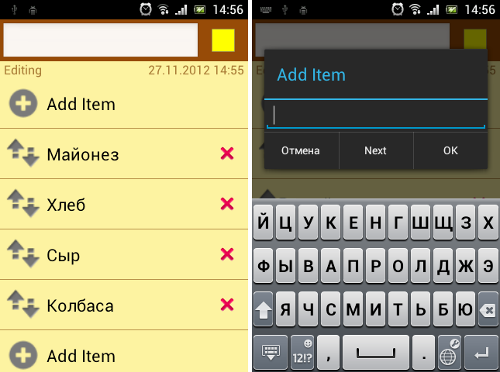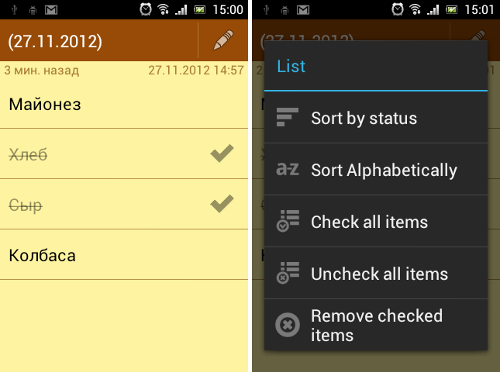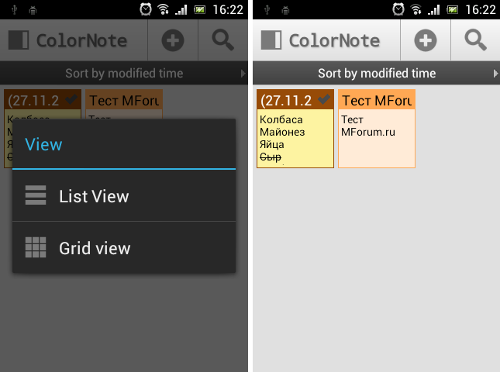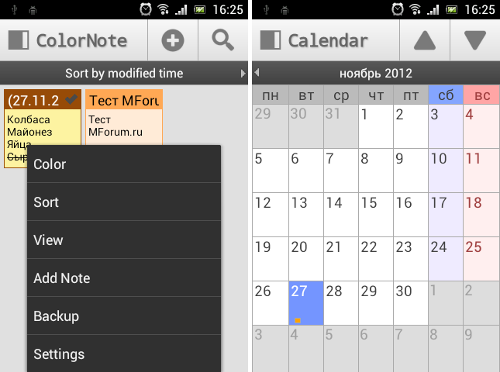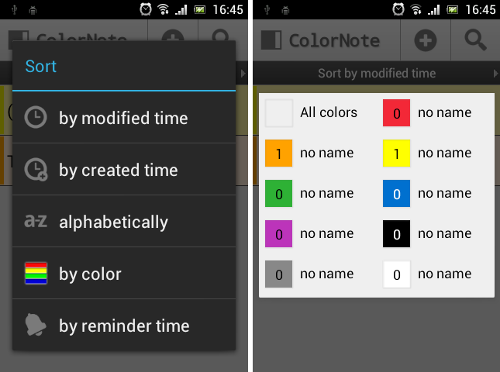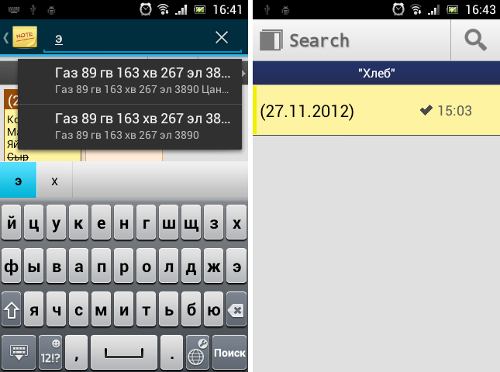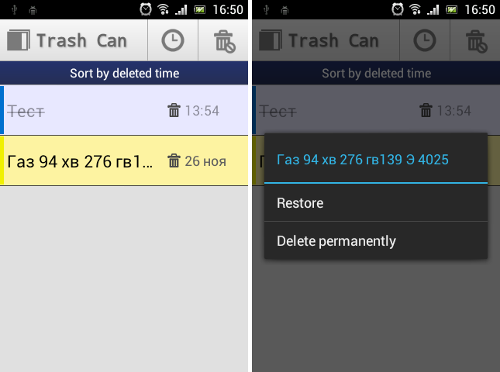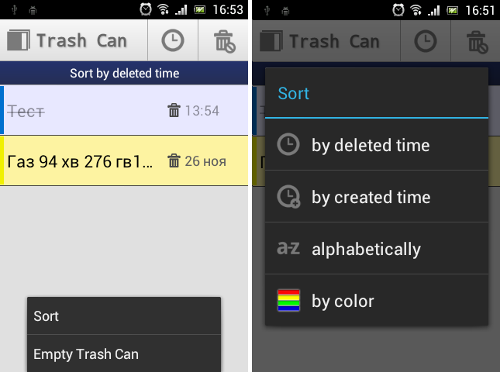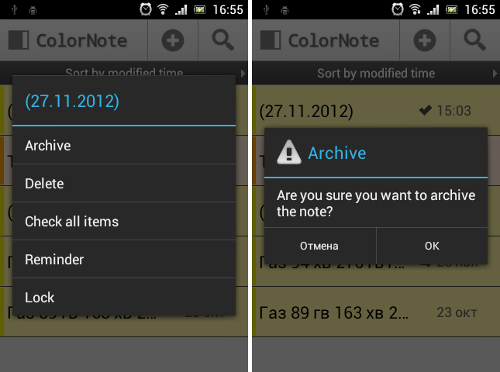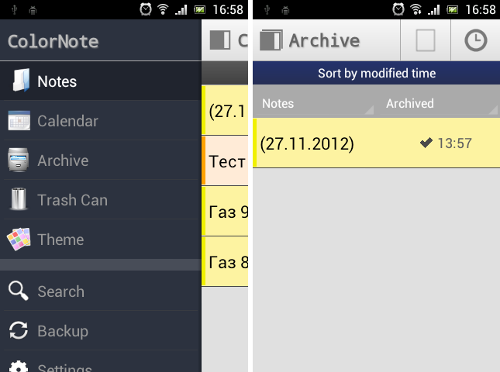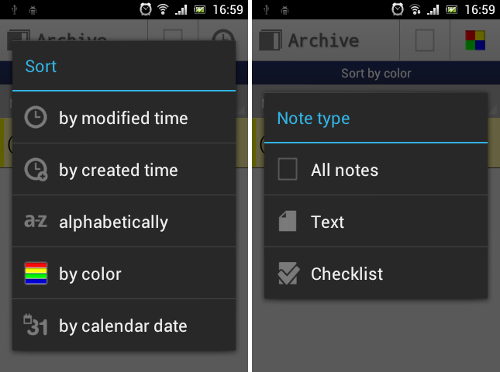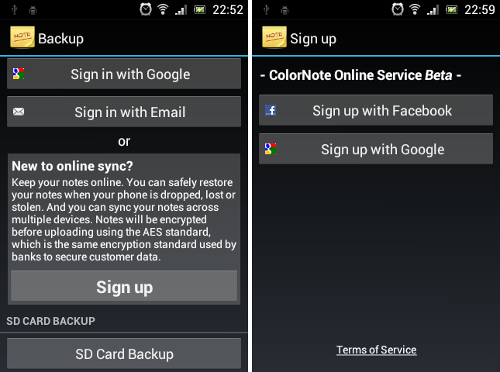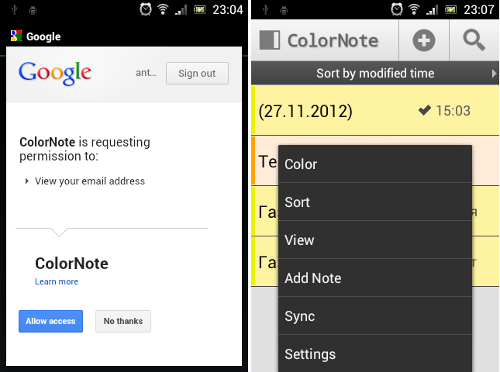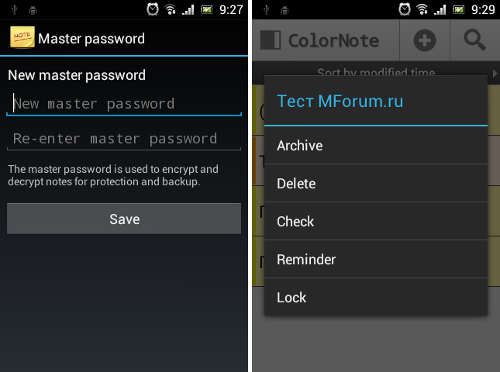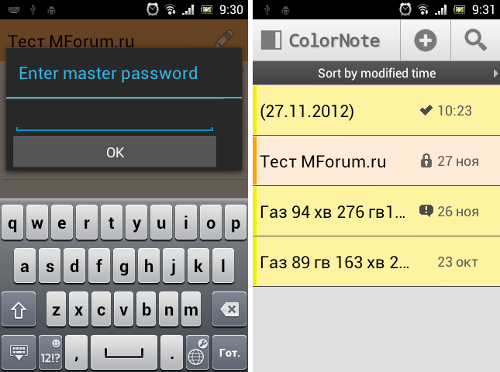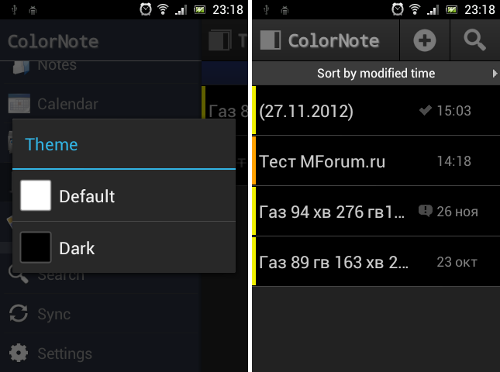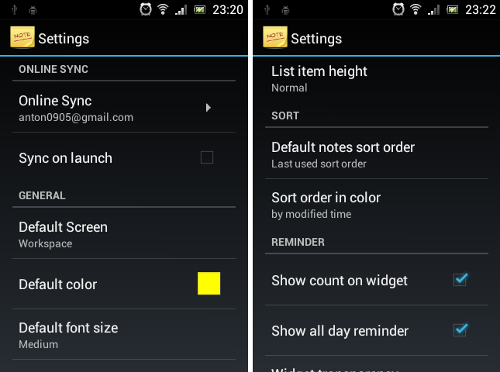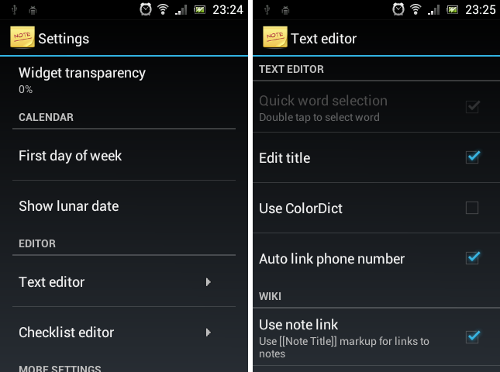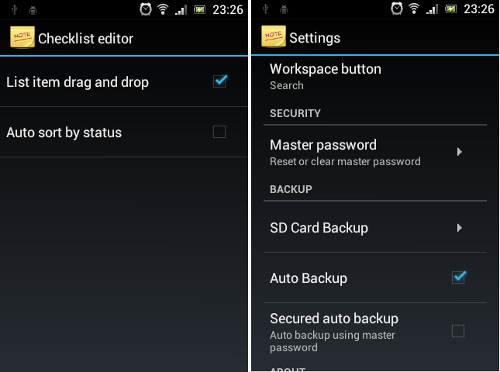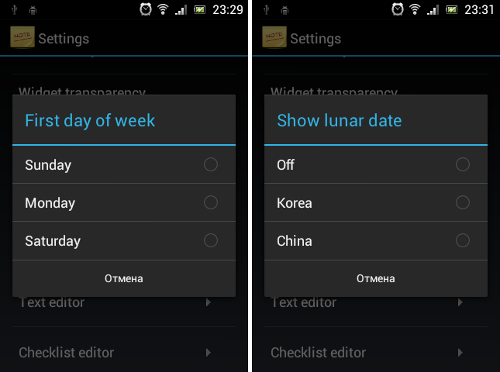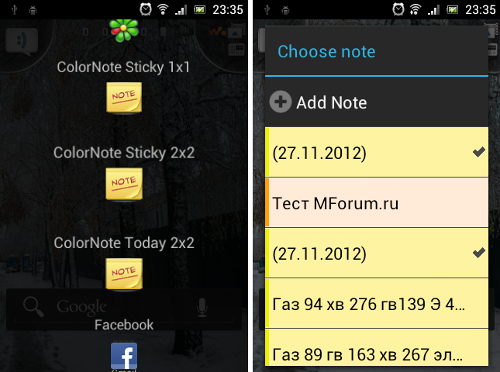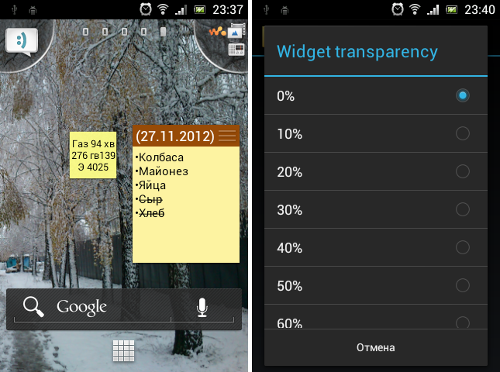ColorNote блокнот заметки — Просто ничего лишнего
Заметил, что чем быстрее ускоряется технический прогресс, тем сложнее все эти сведения держать в голове. Мозг современного активного человека настолько сильно перегружен информацией, что даже банальные бытовые дела могут вылетать из памяти в два счета. И чтобы не нарушать свой распорядок, иногда приходится планировать дела на день грядущий. Имея всегда под рукой смартфон, многим все же пока что удобно пользоваться бумажным блокнотом и стикерами. Ну, а я давно примкнул к современным прогрессивным людям, и все сведения сохраняю исключительно в электронном формате, синхронизированном с облачным сервисом. Такие заметки не сгорят, не потеряются, не станут добычей злоумышленников (хотя как посмотреть на это утверждение. ). И в этом их преимущество по сравнению с «бумажными предками».
Давно хотел рассказать об интересном приложении ColorNote. Этой программой я пользуюсь уже несколько лет. Тот редкий случай, когда софт постепенно прогрессирует, полностью удовлетворяя все предъявляемые к нему требования. И сегодня расскажу о той программе, которая ни разу меня не подвела. ColorNote — электронный блокнот в формате заметок и напоминаний.

При первом запуске приложения перед нами появляются заметки, но о них речь пойдет чуть позднее. Проведя пальцем от левого края к центру дисплея, мы откроем панель управления приложением. Вверху указаны данные пользователя и значок быстрой синхронизации. Нажав на имя профиля, мы попадаем в настройки синхронизации. Но о синхронизации также поговорим чуть позднее. Обозначу, что синхронизация — важное преимущество приложений вроде заметок и блокнотов. В таком случае можно быть точно уверенным, что заметки никуда не исчезнут.



В панели управления приложением отображаются все те разделы, что содержит приложение, в первую очередь — это заметки. Также в приложении имеется календарь. Он максимально прост, без лишних настроек. Он необходим, чтобы сделать заметку с привязкой к дате. В заданный день в строке состояния смартфона появляется информация с заметкой. Например, я создал заметку на 26 сентября с текстом «helpix», уведомление с соответствующим текстом будет у меня отображаться в течение всего дня 26 сентября. Удобно для тех, кто не хочет что-то забыть. День с заметкой отображается в календаре, при этом сама заметка не появляется в поле общих заметок. Выбрав день недели, мы видим, какая заметка запланирована на этот конкретный день.





Существует архив заметок. Но информация сохраняется только о самой заметке, если вы ее заархивируете полностью, а не текст в ней. И это не очень хорошо. Так, 10 сентября прошлого года я отправил в архив заметку «расписание». При этом во всех остальных заметках я постоянно стираю старые сведения и вписываю новые, а эти данные не отображаются в архиве или в корзине. Жаль. Удаленные заметки можно восстановить. Аналогично в архиве сохраняются сведения о прошедших событиях из календаря, если вы сделали соответствующую заметку.




Корзина представляет из себя хранилище старых удаленных заметок. Опять же, сюда сохраняются заметки с последними сведениями, а не история изменений в отдельно взятой заметке. Заметки можно удалить навсегда или восстановить. По большому счету, фактически, корзина и архив выполняют аналогичные функции.

В приложении доступен поиск. Ищет в том поле, какое было открыто перед запуском поиска. Можно искать информацию в заметках, в календаре, в корзине, в архиве.
Доступен для приложения выбор тем оформления. Их всего три: черная, желтая, белая.
Отдельного внимания заслуживают настройки приложения. В настройках можно управлять синхронизацией. Чтобы не синхронизировать сведения вручную, можно активировать автоматическую синхронизацию при сворачивании приложения. Удобно, да и влияние на батарею такая синхронизация не оказывает.
Можно выбрать, что будет отображаться в первую очередь — заметки или календарь. Также подбираем цвет по умолчанию для заметок. Рядом же настройки размера шрифта и интервала.
Можно выбрать первый день недели в календаре и настроить отображение лунной даты. А вдруг вы уверены в том, что на убывающую луну лучше не планировать никаких дел?




В разделе «редактор» множество настроек. Наверное, разбирающимся специалистам пригодятся эти сведения.




Для приложения можно задать пароль. Присутствует функция резервирования сведений. Кому-то, но пригодится. Что касается синхронизации, то для ее использования необходимо просто выполнить вход через аккаунт Google (не Google+) или Facebook. Также можно зарегистрироваться в приложении с помощью адреса электронной почты, однако в этом нет особого смысла, учитывая простоту синхронизации через аккаунты двух социальных сервисов.




Перейдем непосредственно к заметкам. Заметки могут быть двух видов — это перечень или сплошной текст.

Что касается перечней, то вы просто заносите текст в отдельную строку, которую можно перемещать по заметке. Для каждой заметки можно выбрать один из девяти цветов. Текст в перечне можно искать в интернете, можно скопировать в буфер обмена. Сортировать заметки также можно по нескольким параметрам. Легко отправить сведения из заметки в социальные сети или просто переслать кому-то. Веб-сайты в заметках имеют быструю кнопку для перехода в браузер.









Что касается обычного текста в заметках, то это и есть просто сплошной текст в заметке. Ничего необычного, а функционал заметки аналогичен таковому в перечнях.


Заметки в приложении сортируются по дате создания, изменения, алфавиту, цвету, дате напоминания, если вы его установите к заметке. Заметка, к которой вы добавили напоминание, отобразится у вас в календаре. При этом заметка, созданная в календаре, не отобразится в общем перечне. И это логично в определенном смысле.
Расположить заметки можно в виде списка, подробного списка, плитки, большой плитки.





Можно создать виджет. При этом стикеры позволяют создать новую отдельную заметку перечнем или текстом, или подтянуть одну из старых, уже созданных, которую вы можете редактировать в любой момент, не заходя в приложение. Второй же вид стикера просто отображает в отдельном окне заметку на сегодня, и она непосредственно связана с календарем, ведь в нем же отображается.


Пожалуй, это все, что я хотел вам рассказать о приложении. Оно простое, быстрое, удобное. Это то приложение, которым я пользуюсь каждый день и считаю его максимально удобным. Безукоризненно работает синхронизация, поэтому риск сбить или утратить весь свой распорядок и планы на день сводится к нулю. В приложении нет абсолютно никакой рекламы. При этом оно полностью бесплатное. Приложение не работает в фоне, оно запускается только по вашему желанию и соответствующему действию. Некоторые заметки-конкуренты почему-то постоянно висят в фоне, но для чего?
Возможно, кому-то необходимы более сложные и функциональные инструменты в заметках, которые встречаются, например, в Evernote. Но тот же Evernote открывает на моем не самом устаревшем смартфоне заметки за несколько секунд, тогда как это приложение запускается моментально. Но мне как раз необходим простой и быстрый блокнот на каждый день для небольших заметок. Большие и объемные же тексты я сохраняю в другом приложении.
P.S. Приложение доступно на Android и на PC-версии Windows 8, 8.1, 10 в магазине приложений, но недоступно для Windows Mobile и iOS.
Недостатки приложения:
кому-то может не понравиться банальный интерфейс и простой функционал.
Достоинства приложения:
Источник
Обзор приложения ColorNote: мобильные заметки в ОС Android
Идея использовать телефон в качестве универсального блокнота не нова. Еще до того как смартфоны стали массовым явлением, многие абоненты приспособили для ведения заметок черновики sms-сообщений. С развитием мобильных устройств работать с заметками стало гораздо удобнее – во многих телефонах появились специальные приложения для ведения заметок, а для смартфонов было выпущено множество программ, реализующих подобную функциональность. Одним из таких приложений и стал ColorNote.
Однако перед тем как переходить к непосредственному герою нашей статьи небольшая ремарка. Активно использовать заметки на мобильном устройстве я начал одновременно с переходом на Bada-смартфоны, в частности Wave 525, об опыте эксплуатации которого подробно рассказано здесь. Причина проста – реализация встроенного в Bada приложения «Заметки» подкупила своей простой и удобством. А что собственно еще надо для заметок?
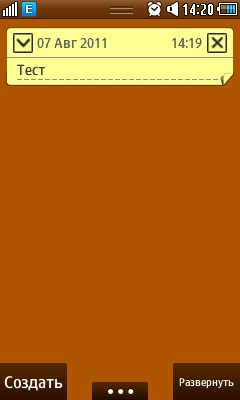
Ассортимент приложений-блокнотов в Google Play довольно разнообразен, а больше всего мне приглянулась программа ColorNote. Кстати, мое мнение совпало с мнением миллионов, ведь ColorNote – это одно из самых популярных Andrpoid-приложений для ведения заметок. Перечень возможностей ColorNote включает в себя выделение заметок цветом, возможность добавления событий в календарь, отображение заметок на рабочем столе, поиск, возможность защиты информации паролем, синхронизацию с облачными сервисами и между устройствами, а также резервное копирование на карту памяти и возможность поделиться заметкой по электронной почте или sms. Однако, обо всем по порядку.
При запуске ColorNote на дисплее мобильного устройства отображается список заметок. Также в качестве стартового экрана можно установить календарь, что может очень пригодиться использующим ColorNote в качестве планировщика. Изменение вида стартового экрана производят через настройки приложения (Settings -> General -> Default Screen: Workspace – список заметок, Calandar — календарь). Забегая вперед отмечу, что для доступа ко всем основным функциям программы, в том числе переключению между списком заметок, календарем, архивом, корзиной, а также доступа к настройкам и синхронизации служит основное меню приложения. Для его вызова касаются заголовка текущей вкладки, расположенного в вернем левом углу основного диалогового окна программы. Для выхода из меню служит сдвиг экрана влево. Кроме того, доступ к некоторым функциям можно получить через контекстное меню, вызываемое одноименной кнопкой устройства.
Для добавления новой записи нажимают на кнопку с изображением плюса, после чего выбирают тип заметки, которых в ColorNote два – обычная текстовая заметка (Text) и список дел (Checklist). При создании текстовой заметки – вводят заголовок, текст и выбирают цвет заметки. Если заголовок не заполнен вручную, то в него автоматически попадает начало текста заметки. Сохранение заметки производится автоматически, при нажатии кнопки «назад». Для быстрого перехода в режим редактирования может быть использован двойной тап по заметке в режиме просмотра. При создании и редактировании заметки доступна функция выделения текста и буфер обмена.
Кроме того, при создании заметки доступно контекстное меню (вызываемое одноименной кнопкой), позволяющее защитить заметку паролем (Lock), установить напоминание или добавить ее в строку уведомлений мобильного устройства (Reminder) или поделиться заметкой разными способами. Напоминания могут устанавливаться по определенным дням (включая, довольно интересный режим «Bi-weekly» — по определенным дням через неделю), в течение дня или через определенный интервал времени. При необходимости можно задать конкретное время, когда должен быть подан сигнал.
При создании списка в него можно добавить нужное количество пунктов. В дальнейшем каждый из пунктов в одно касание можно отметить в качестве выполненного. Например, это удобно при совершении покупок в супермаркете. Также для списков доступна сортировка по алфавиту или статусу. Кстати, если сначала отсортировать список по алфавиту, а затем по статусу, то можно получить заметки, упорядоченные как по статусу, так и по алфавиту.
При просмотре заметок доступно два режима — в виде линейного списка и в виде набора «плиток». Кстати, при большом количестве заметок отображение в виде «плиток» достаточно информативно. Переключение между этими режимами осуществляется через пункт «View», контекстного меню, вызываемого при просмотре списка заметок. Для быстрого перехода к заметкам, связанным с определенной датой, достаточно сдвинуть список заметок влево (при этом на экране будет отображен календарь) и выбрать нужный день.
Также доступны различные варианты сортировки списка заметок – по времени создания или изменения, алфавиту, цвету или времени, на которое установлено напоминание. Кстати, каждому из цветов можно присвоить имя, что позволяет разделить личные и рабочие заметки.
Также доступен поиск, причем ColorNote ищет не только в активных, но и в удаленных заметках. Однако, поиск чувствителен к регистру, поэтому «Хлеб» и «хлеб» с точки зрения поиска в ColorNote – это разные заметки. И при большом количестве заметок это может создать неудобства. Причем, в настройках программы я не нашел пункта, определяющего чувствительность поиска к регистру.
При удалении заметок они попадают в корзину (Trash Can), откуда их можно восстановить или удалить окончательно. При просмотре корзины доступно несколько режимов сортировки (по времени создания или удаления, алфавиту или цвету) и функция быстрой очистки корзины.
Еще одна интересная функция ColorNote – архивация заметок, причем для выполнения операции можно выделить несколько заметок одновременно. В общих чертах архивация заметок похожа на архивацию писем в почтовом сервисе Google – архивированные заметки доступны в приложении (через пункт Archive основного меню), но не мешают в общем списке. Переход к архиву выполняют через меню приложения.
При просмотре архива доступно несколько режимов сортировки и фильтрация по типу заметки. При поиске заметки, найденные в архиве, отображаются в общем списке.
Следующая полезная функция ColorNote – резервное копирование и синхронизация заметок. Для этих операций могут быть использованы облачное хранилище или карта памяти. В качестве авторизационных данных для входа в онлайн-хранилище предлагается использовать учетные записи социальной сети Facebook или аккаунт Google. Что удивило – нет полноценной регистрации, хотя возможность авторизации по адресу электронной почты и паролю присутствует.
После авторизации в контекстном меню приложения вместо пункта «Backup» (резервная копия) появляется «Sync» (синхронизация), а при желании можно активировать автоматическую синхронизацию при запуске приложения и автоматическое сохранение резервных копий на карту памяти. Тест синхронизации на двух устройствах связанных с одним аккаунтом Google показал, что эта функция работает вполне корректно, поэтому нет никаких препятствий, например, для использования ColorNote одновременно на смартфоне и планшете. Причем, для синхронизации ColorNote можно использовать любой аккаунт, и не обязательно тот, который используется в телефоне.
Как уже упоминалось, в ColorNote присутствует функция защиты заметок посредством мастер-пароля. Для задания мастер-пароля используется одноименный пункт меню настройки приложения (Master Password). После того как мастер-пароль установлен, защитить заметку можно через пункт Lock контекстного меню, вызываемого по долгому тапу по ней. Причем, вводить мастер-пароль понадобится как при защите заметки, так и при ее просмотре. В общем списке защищенные заметки отображаются со значком замка. Однако следует помнить, что для защищенных заметок виден заголовок, поэтому вписывать конфиденциальную информацию в него не стоит.
Из настроек приложения отметим возможность выбора темы (темная или стандартная светлая) и настройки множества параметров, включая уже упомянутый вид стартового экрана, а также возможность задать цвет «по умолчанию», размеры шрифта и самой заметки, а также режим сортировки и параметры ввода текста. Из интересных «фишек» упомяну о возможности задать вручную первый день недели и наличие лунного календаря (на выбор пользователя – корейского или китайского).
Как и у других приложений, в активе ColorNote присутствует виджет рабочего стола, размер которого может составлять 1х1 или 2х2. Информационным содержанием виджета может быть как конкретная заметка, так и список заметок на сегодняшнюю дату. Из параметров виджета в настройках приложения можно задать его прозрачность.
Резюме
Что удалось авторам ColorNote? На мой взгляд, главное – ColorNote совмещает достаточную функциональность и простой интерфейс. И при этом не перегружен лишними функциями. Посредством приложения можно создавать текстовые заметки и списки дел, делиться ими различными способами, устанавливать напоминания о них, клеить «стикеры» на рабочий стол и синхронизировать заметки между различными устройствами. А что собственно еще надо для блокнота? Хотя, программе есть куда «расти», например, в некоторых ситуациях могла бы пригодится возможность добавления «рукописных» (рисованных) заметок или фотографий. Да и в части интерфейса можно немного придраться – например, хотелось бы иметь возможность добавить виджет заметки на рабочий стол, не выходя из приложения. Но в целом, еще раз подчеркну, в роли блокнота ColorNote очень интересен. Что собственно и подтверждается количеством загрузок приложения из Google Play.
Источник